
Adobe Premiere 6
.0.pdf
текстовой форме в рабочее окно проекта, откуда вы можете его перетащить и разместить на TimeLine или оценить с экрана окна Монитора.
Команда Import активна только в том случае, если вы находитесь в открытом уже проекте, тогда как командой Open вы можете пользоваться в любое время, когда вы нахо- дитесь в программе.
Когда вы просто открываете клип в клиповом окне, то он не включается в проект. Такая операция позволяет вам просмотреть этот клип, оценить его и при необходимости захватить левой кнопкой мыши, и, не отпуская ее, перетянуть клип на TimeLine или Project. Он сразу же будет учтен в окне проекта и доступен для дальнейшего редактирования. Эту операцию вы также можете проделать командой: File → Import → File… Клип сразу же появляется в перечне материалов рабочего окна проекта (Project). Или командой: Clip → Insert at Edit Line. Клип также включается в проект и одновременно размещается в точке редактирования Edit Line (на TimeLine – это место, где ползунок с опускающейся вниз вертикальной прямой пересекает монтажные дорожки). Последняя команда исполь- зуется для режима вставок при монтаже.
Обычно имеет смысл предварительно открывать клипы, а потом заносить их в про- ект, если вы уверены, где и как вы его используете.
Клиповое окно позволяет вам просматривать материалы путем нажатия кнопок на панели управления виртуального видеомагнитофона. Вы с точностью до одного кадра можете устанавливать исходную и конечную точку в клипе, чтобы отсечь лишнее и по- местить в программу только ту его часть, которая отвечает сценарию вашего сюжета. Клиповое окно может быть полезно, когда вы открываете несколько клипов одновремен- но, чтобы визуально сопоставить их. Для получения дополнительной информации по кон- кретному клипу вы, щелкнув мышью в левом верхнем углу окна, вызываете меню, где вы- бираете Properties. Появляется информация в виде таблицы по данному клипу. В ней со- держатся данные по формату изображения, компрессии, количеству кадров, скорости, продолжительности; сведения по аудио–каналу, а также – весу данного клипа в мегабай- тах.
В клиповом окне сырьевые видеосюжеты будут открываться, если вами была сде-
лана установка: Edit → Preferences → General and Still image → Open Movies in Clip Window. Если такой установки не было, то клип всегда будет открываться в левом смот- ровом окне Монитора, который служит для работы с исходным материалом.
Каким образом будет открываться клип – принципиального значения не имеет. Это дело вкуса. Однако, если вы привыкли к работе с прежними версиями программы и пол-

ностью не освоились с Монитором, то имеет смысл воспользоваться привычной установ- кой и постепенно осваивать новые утилиты программы.
Максимально допустимые размеры клипа для программы составляют 4000 на 4000 пикселов. Этого более чем достаточно. Работа с форматом изображения, превышающим размеры формата, который вы будете устанавливать при экспортировании, может понадо- биться в том случае, если будут использоваться неподвижные графические изображения и вы будете производить с ними различные манипуляции. Например, как бы создавать тра- екторию движения объектива камеры по этому изображению.
Программа позволяет импортировать различные форматы видео– и аудиофайлов. Основные форматы для работы – Avi (Audio & Video Interleaved) и Quick Time. Кроме то- го, версия программы для Windows позволяет работать с Open DML, Perception Audio Video (AVC), Perception Video (PVD).
Кроме Avi и Quick Time, программа может импортировать такие звуковые форма-
ты, как AIF (Audio Interchange Format) и Audio Waveform (WAV).
Программой также успешно импортируются различные графические и анимацион- ные форматы, созданные в других программах. Это формат Adobe Illustrator – AI, Photoshop – PSD, GIF (Grafic Interchange Format), JPEG (Joint Photografic Experts Group), TGA (Tagra), TIFF (Tag Image File Format), PCX BMP (Windows Bitmap) и ряд других. Работа с
графическими изображениями в программе особенно интересна для создания эффектных наложений с использованием цветовых масок.
При этом следует всегда иметь в виду, что при импорте сложных изображений, имеющих слои и выделения, могут возникать недоразумения – программа будет читать тот же TIFF как незнакомый формат. Этого можно легко избежать, если вы предвари- тельно будете объединять слои (Layers) и удалять из памяти выделения (Selections).
При импортировании неподвижной графики программа воспринимает продолжи- тельность картинки, а не ее скорость. Командой Edit → Preferences → General and Still Image в поле Default Duration задается эталон такой продолжительности для всех откры- ваемых в программе графических файлов в кадрах. Впоследствии вы можете изменять эту продолжительность на TimeLine командой Clip → Duration с указанием точной продол- жительности или "растягивать" картинку произвольно при помощи инструментов про- граммы.
Когда вы импортируете серию анимационных изображений, находящихся в от- дельной папке, следует обратить внимание на следующее: все изображения должны быть одинакового формата и пронумерованы по порядку с сохранением единого стиля, причем порядковый номер ставится перед расширением. Например: A00l.BMP, A002.ВМР и т. д. Импортирование осуществляется двояко. Можно импортировать целиком папку в окно проекта и потом перетащить ее в рабочую директорию, при этом все картинки выстроятся сразу по порядку. Можно воспользоваться командой File → Import → File, выделить в папке первый файл, поставить в нижнем окошечке меню Numbered Stills и нажать Open. Результат одинаков.
Импортирование аудиофайлов осуществляется по аналогичной схеме. Вы находите через меню нужный вам файл и заносите его в проект. Причем аудиофайлы, сопровож- дающие видеоклипы, поступают в программу в неразрывной связке.
6. Использование Монитора при монтаже видео
Монитор – это одно из главных рабочих окон программы. Он совмещает в себе возможности просматривания открываемых клипов, резки их (или триминга), а также просмотра изготавливаемой программы монтажа или ее элементов. Кроме того, Монитор является важным чисто монтажным инструментом.

Монитор имеет два виртуальных телеэкрана, один из которых служит для работы с сырьевым материалом и отдельными клипами программы для их редактирования, другой
– для просмотра содержания программы в целом.
Спомощью Монитора вы можете осуществлять следующие действия:
∙производить оценку правильности размещения клипа в программе. Для это-
го существует возможность синхронизированного просмотра сырьевого клипа и программы в режиме Preview одновременно. Вы видите, как клип "ложится" в программу, и корректируете, чтобы его включение было более гармоничным.
∙осуществлять очень точную резку клипа. Окно Монитора легко преобразу- ется в специальное окно для триминга (Trim Mode), как это было в преды- дущих версиях.
∙выполнять чисто монтажные операции, связанные с перемещениями и ком-
поновкой отдельных клипов в программе.
Все операции, которые вы выполняете на Мониторе, вы можете выполнять и на TimeLine путем перетаскивания клипов вручную. Причем вручную и с помощью инстру- ментов для мыши на TimeLine это делается проще и нагляднее, а при использовании Мо- нитора и команд клавиатуры компьютера – точнее и профессиональнее.
По аналогии с открытием клипов в клиповом окне клипы открываются и в окне Монитора при условии, что это предусмотрено в режиме Preferences.
Для помещения открытого клипа в монтажную директорию на TimeLine можно воспользоваться любым из известных уже нам способов: просто перетащить клип и ко- мандой Clip → Insert at Edit Line. При этом вам следует указать в меню, которое находит- ся под вторым программным экраном Монитора, на какие существующие монтажные до- рожки, куда будет поступать видео и аудио (Target Tracks).
Существует также возможность осуществления с помощью Монитора более слож- ной редакторской верстки, вставок и правки с соответствующими изменениями на TimeLine, однако к изучению этих режимов лучше приступить позднее, когда вы ближе познакомитесь с методами управления монтажом с Монитора.
Для просмотра клипа на экране Монитора предназначена панель управления этого виртуального видеомагнитофона. Часть кнопок предлагаемой панели по своему внешнему виду идентична клавишам обычного магнитофона, хотя имеет некоторые особенности. Назначение таких кнопок, как Play и Stop достаточно очевидно. Кнопка, служащая на ви- деомагнитофоне для ускоренной перемотки назад и вперед, здесь служит для покадрового просмотра материала, причем если вы пользуетесь ею при одновременном нажатии кла- виши Shift на клавиатуре компьютера, то вы будете перемещаться по клипу не на один, а
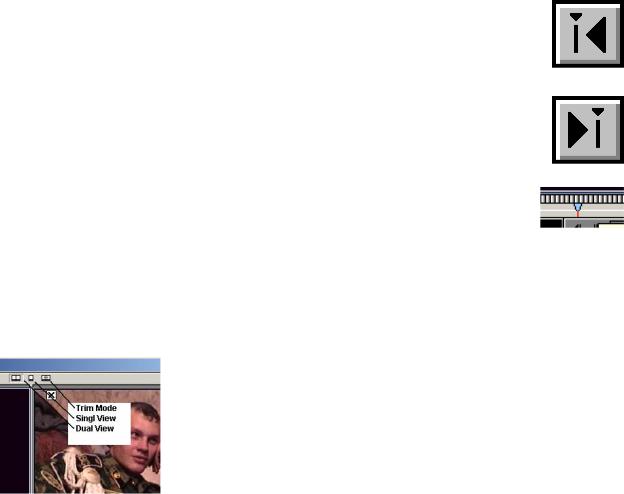
на 5 кадров назад или вперед, соответственно. Кнопка Play In to Out позволяет просмат- ривать клип до установленного вами Out Point этого клипа.
Для удобства, названия кнопок будут появляться на экране всякий раз, когда вы будете проводить по ним указателем мыши, при условии, что в режиме приоритетов сде-
лана установка: Edit → Preferences → General and Still Image → Show Tool Tips.
Для того, чтобы продвинуться до точки предыдущего редактирования на монтажных дорожках Video 1 и Audio 1/2, воспользуйтесь кнопкой Previous Edit на панели управления программного Монитора. Если в точке редактиро- вания находится транзакция, то вы окажетесь в месте, где обрывается аудио- ряд первого клипа, а видеоряд продолжается, т.е. где–то посредине этой тран- закции.
Для отправления к точке следующего редактирования воспользуйтесь кнопкой Next Edit. Для того, чтобы быстро переместиться к первому кадру просматриваемого клипа, нажмите клавишу Стрелка Вверх клавиатуры ком- пьютера, к последнему – Стрелка Вниз.
Кроме перечисленных кнопок, для более ознакомительного путеше- ствия по клипу можно также пользоваться шаттлом (Set Location) – пере- мещаемым ползунком, который находится над светящимся табло с инфор-
мацией о покадровом месторасположении демонстрируемой картинки и Джогером (Frame Jog) – серой лентой с вертикальными насечками, расположенной непосредственно над шаттлом. Шаттл позволяет достаточно быстро прокручивать клип, но с его помощью трудно остановиться в нужном месте, для чего вам поможет Джогер. В любом случае оба варианта предлагают весьма приблизительное "торможение", которое корректируется по- кадровой прокруткой.
На Мониторе вы осуществляете резку клипа (Тримминг) для того, чтобы занести в программу выбранную вами часть кли- па. Такая резка осуществляется как непосредственно Монито- ром, так и в специальном окне, являющим собой один из режи- мов работы Монитора (Trim Mode). Резка производится доста- точно просто. На панели управления для этого существуют две кнопки с пиктограммами в виде заостренных скобок. Этими скобками ограничивается тот промежуток клипа, который вы выделяете для помещения на TimeLine. Найдя подходящий кадр,
вы как бы открываете скобку и устанавливаете начальную точку клипа (In Point) и закры- ваете скобку на конечном кадре, или устанавливаете Out Point.
Если вы привыкли к прежним версиям программы и вам сложно быстро адаптиро- ваться к пользованию Монитором для более сложной правки, то к перечисленным выше
преимуществам данного инструмента желательно привыкать с самого начала работы в программе.
Монитор также незаменим, когда вам требуется подправить клипы, уже находя- щиеся в программе. Он позволяет "поднимать" с TimeLine любой клип, включая аудио. Вы можете дополнительно поставить Маркеры в нужные вам места, чтобы уточнить узло- вые переходы в программе от одного сюжета к другому, можете произвести Тримминг (в этом случае изменения в программе будут сделаны после нажатия кнопки Apply), а также осуществлять текущее редактирование.
Для выполнения ряда монтажных операций на панели управления Монитора име- ется, кроме традиционных, ряд специальных кнопок, назначение которых следует разъяс- нить подробнее.
Take Video – кнопка располагается под правым нижним углом сырьевого экрана Монитора и выполнена в виде пиктограммы, напоминающей кадр кинопленки или теле- камеры. Она дает возможность отключать видеокомпоненту клипа при зачислении клипа в программу. Для этого вы нажимаете данную кнопку указателем мыши так, чтобы рису-

нок на кнопке был перечеркнут красной диагональной чертой. При даче команды о добавлении клипа в проект в таком положении будет передано только аудио.
Take Audio – кнопка находится рядом и напоминает динамик, предназначена для отключения аудио–сопровождения клипа при занесении в программу. Работает по тому же принципу, что и предыдущая.
Insert Button – эта кнопка существует для вставок клипов в уже существующую программу в любом месте. Действует она следующим образом. После того как вы определились, какую часть клипа собирае- тесь вставлять в программный ряд, и установили для него In и Out
Points, вы указываете то место, куда будет вставлен данный клип. Это делается при по- мощи фиксации линии редактирования (Edit Line) в требуемом месте на TimeLine, либо с помощью указания на светящемся дисплее программного Монитора (в самой правой его части) кадра, откуда будет начинаться вставка. Затем нажатием кнопки Insert или коман- дой Clip → Insert at Edit Line, вы производите саму вставку. Когда клип встает на указан- ное ему место, другие клипы смещаются вправо на то расстояние, которое занимает но- вый клип.
Клипы могут сдвигаться как на всех монтажных дорожках, так и только на той, ку- да был адресован вставляемый клип. Эта опция должна быть заказана вами в меню к TimeLine Window (в правом углу окна под крестиком) в разделе: TimeLine Window Options. Если для вашего монтажа удобнее, чтобы сдвигался весь последующий монтаж-
ный блок, – выберите в пункте On Insert этого меню Shift Material in All Unlocked Tracks.
Когда вам нужно, чтобы изменениям подвергалась только одна задействованная дорожка, пометьте Shift Material Only in Target Tracks. Обратите внимание на выделенное слово unlocked: в том случае, если у вас есть заблокированные клипы подумайте, как с ними по- ступить.
Когда линия редактирования при подобной вставке "режет" какой–либо клип на две части, то его вторая часть также будет отброшена вместе с остальными клипами, для освобождения места вставляемому.
В любом случае, даже если после первых попыток такой вставки вы будете наблю- дать на TimeLine неожиданные изменения, – не тушуйтесь, сделайте Undo и попробуйте еще раз.
Overlay Button – эта кнопка также предназначена для вставок и работает точно так же, как режим вставки на видеомагнитофоне с "пла- вающей" стирающей головкой. При такой вставке новый клип ложится в программу, не изменяя ее пространственной структуры, и просто заменя- ет вытесняемые кадры. Подготовительная процедура резки и адресации клипа в программу полностью совпадает с предыдущим вариантом вставки.
Lift Button – с помощью этой кнопки вы можете удалить часть клипа (его отдельные кадры). При таком удалении освободившееся место
останется пустым и пространственная организация в программе других клипов не изменится. Вы указываете In и Out Points для удаляемых кад- ров и нажимаете кнопку Lift.
Extract Button – назначение то же, что и у Lift, с той лишь разни- цей, что образовавшаяся брешь заполняется соседними кадрами, которые сдвигаются влево, сжимая всю программу на "выбранное" из нее время.
При пользовании четырьмя вышепредставленными функциями надлежит всегда уделять особое внимание случаям, когда ваши действия приводят к про-
странственным изменениям сочетания отдельных дорожек в программе в целом. Это мо- жет привести к нарушениям синхронизации звука в программе, а также к несовпадениям уже отмеченных маркерами узловых точек согласования звука и изображения.

Кнопка Add Default Transition служит для применения транзакции, выбранной вами заранее, минуя обращение к меню транзакций, a Set Volume
– для включения и отключения звука.
Выбрав в меню окна Монитора Gang Source and Programm, включа-
ется режим синхронного просмотра сырьевого клипа и программы. Для этого вам требу- ется установить те места на сырьевом и программных экранах Монитора, с которых вы намерены осуществлять синхронный просмотр. Двигая Шаттл, Джогер или передвигаясь кадр за кадром по клипу на одном экране, вы автоматически получаете аналогичное пере- мещение по программе на другом экране. Использование остальных кнопок управления выключает данный режим. Эта функция полезна, когда вы хотите убедиться, что предна- значенный вами для вставки в программу клип не вытеснит из программы те кадры, кото- рые вы предпочитаете сохранить.
Кроме перечисленных монтажных утилит, Монитор позволяет осуществлять про- смотр программы в режиме Preview, а также переводить этот режим просмотра на экран телевизора или другого Монитора, если ваша видеокарта имеет соответствующие выходы для соответствующего кабельного подсоединения (такой выход не следует путать с обыч- ным выходом, на некоторых картах он обозначается, как "другой монитор").
Монитор не дает возможность применять фильтры и транзакции, и многие другие спецэффекты (это делается при работе на TimeLine). В обычном режиме просмотра про- граммы, если вы не давали команду Build Preview, он также не показывает все эти эффек- ты.
Главное назначение Монитора как рабочего инструмента программы заключается в пространственной организации нужного размещения клипов в программе и работе с временными кодами при фиксации монтажных переходов, что удобно при нелинейном видеомонтаже.

Примечание
Если вы раньше не работали с программами видеомонтажа, где применяется Монитор, то при первом знакомстве с этим инструментом возможны недоразумения.
Не исключено, что клипы будут появляться не в том месте, куда вы намеревались их по- местить, или будут возникать передвижки клипов во всей программе. Монитор всегда предполагает точный расчет и доскональное знание тонкостей и особенностей всех ин- струментов редактирования видеоматериала. Такое становится реальным только при ежедневной работе с программой. На практике для видеолюбителя это не реально. Более того, большинство видеолюбителей вряд ли будут в ближайшее время работать с ис- пользованием временного кода. Поэтому на время освоения программы, во избежание ошибок, имеет смысл привыкать к Монитору постепенно и использовать его для реше- ния следующих задач:
1.Открывать в нем клипы, просматривать их, если потребуется, отрезать лиш- ние кадры. Для этого вы нажимаете Stop в нужном вам месте и прокручиваете клип впе- ред или назад в покадровом режиме, пока не найдете нужный кадр, где вы соответст- венно ставите In или Out Point. Когда клип обрезан, вы вручную перетаскиваете его на TimeLine в свободное место.
Если клип упорно не хочет встать на указанное ему место, значит его звуковую половину не впускает ваша звуковая фонограмма, которая расположена на звуковой до- рожке, предназначенной для этого клипа. В этом случае поместите клип куда–нибудь по ходу программы и разберитесь с дорожками.
2."Поднимать" клипы с TimeLine и дополнительно просматривать их для уточне- ния In/Out points. Важно если вы вызвали клип в Монитор из программы, то все ваши по- следующие действия с ним будут переданы в монтажную директорию только после то- го, как вы нажмете кнопку Apply, которая возникает над дисплеем Монитора всякий раз после таких монтажных операций.
3.Начинать постепенно экспериментировать с другими функциями Монитора, когда требуется делать вставки, особенно, если вставляемый клип не замещает пространство другого клипа, вытесняя его из программы, а должен быть, помещен в строго отведен- ную ему нишу между своими соседями. Именно в этих случаях при неверном действии возможны сдвижки других клипов в программе.
7.Тримминг клипов

Принцип Тримминга следующий: вы как бы забираете у одного клипа кадры, а |
|||
другому добавляете. |
|
|
|
Принцип тримминга Клипов на TimeLine |
|||
Сырьевой клип А |
Сырьевой клип В |
||
Резервные |
Часть сырьевого клипа, используемая |
Резервные кадры |
|
кадры |
в монтажной программе |
|
|
Для сырьевых клипов |
|
|
|
А и В установлены |
|
|
|
начальные и конечные |
|
|
|
точки, после чего, они |
|
|
|
помещены на TimeLine |
|
|
|
Добавление новых |
|
|
|
кадров для клипа В за |
|
|
|
счет РЕЗЕРВА в сырь- |
|
|
|
евом клипе и удаление |
|
|
|
кадров из клипа А |
|
|
|
Добавление новых |
|
|
|
кадров для клипа А за |
|
|
|
счет РЕЗЕРВА в сырь- |
|
|
|
евом клипе и удаление |
|
|
|
кадров из клипа В |
|
|
|
При любительском видеомонтаже Тримминг клипов с помощью специального окна |
|||
требуется достаточно редко. Это окно вы можете открыть через меню Монитора, которое |
|||
вызывается нажатием кнопки–треугольника в его верхнем правом углу. Войдя в режим |
|||
Trim Mode. Главное отличие нового окна от предыдущего состоит в том, что на левом эк- |
|||
ране показаны кадры клипа слева от точки редактирования, на правом – справа (понятие |
|||
экрана, отражающего сырьевые клипы и программу, отсутствует). Таким образом, вы мо- |
|||
жете одновременно наблюдать за изменениями, происходящими по обе стороны точки ре- |
|||
дактирования. В этом заключается главное преимущество данного окна. |
|||

Это окно может внешне показывать редактируемые клипы в нескольких вариантах. В первом случае – в окнах демонстрируется по одному кадру из обоих клипов. Во втором и третьем случаях, вы можете наблюдать изображения нескольких близлежащих кадров в меньшем масштабе дополнительно. Эти варианты заказываются в меню Monitor Window Options → Trim Mode Options. Также в этих опциях следует установить режим предвари- тельного просмотра ваших монтажных действий. Выберите Play Previews at Maximum Size, если мелкий масштаб показываемых кадров на экранах не позволяет должным обра- зом визуально следить за происходящими изменениями.
Для того чтобы непосредственно приступить к редактированию, нужно активизи- ровать соответствующий экран окна того клипа, который вы намереваетесь видоизменить.
Две основные формы редактирования клипов с помощью этого окна Ripple и Rolling Edit (более подробно об этом говорится в главе, посвященной инструментам ре- дактирования TimeLine). При этом вы можете вносить корректировки, как при помощи кнопок, так и печатая количество кадров в маленьком дисплее над панелью управления данного окна. Отрицательное значение этой цифры будет соответствовать внесению по- правки по левую сторону от линии редактирования, положительное – по правую.
8. Размещение и комбинирование клипов на TimeLine.
Панель управления TimeLine

TimeLine – это рабочая директория, где вы управляете пространственным разме- щением всех клипов программы во времени и визуально контролируете этот процесс. Все операции, которые вы делаете на Мониторе, с тем же успехом могут быть произведены и на TimeLine. Кроме того, в этом окне вы применяете к клипам различные спецэффекты и устанавливаете специальные транзакции для способа перехода от одного клипа к другому, если вы не удовлетворены совмещением их стык в стык. Внешний вид этого окна пред- ставлен ниже:
Основные атрибуты TimeLine, на приведенной иллюстрации отмечены кружочка- ми с порядковыми номерами. Значение их следующее:
1.Панель инструментов. Содержит большой набор инструментов, включая "не- видимые". Чтобы их открыть, нужно нажать на соответствующей пиктограмме левой кнопкой мыши и, удерживая ее, потянуть вправо. Открывается строка дополнительных иконок, вы выбираете ее и, отпуская, помещаете в основное окошко, заменяя в нем актив- ный рабочий инструмент (аналогичным путем происходит смена инструментов в других программах, например Photoshop). Подробно о назначении каждого инструмента будет сказано позднее.
2.Масштабная линейка (a). Является своеобразной системой координат для визу- ального определения местонахождения клипа или кадра в программе. Цена деления шка- лы линейки устанавливается вами, это могут быть любые единицы: кадры, секунды и т.д.
Над масштабной линейкой расположена растягиваемая ползунками в обе стороны линия выделения рабочей зоны, (та самая Work Area, которая может быть выбрана вами в режи- ме экспортирования при определении, какая часть программы будет подвергнута этой операции: только рабочая область или весь проект). Линия выделения рабочей области обозначена голубым цветом (b).
В самом правом нижнем углу масштабной линейки упрятана Линия редактирова- ния – Edit Line (c). Она может быть активизирована Монитором при редактировании про- граммы, а может быть захвачена указателем мыши, и таким образом быть перемещена до нужного места в программе. Двигая мышью верхний ползунок линии редактирования (се- рого цвета, в форме голубого треугольника), вы достаточно точно определяете, в каком месте, относительно масштабной линейки и клипов на других дорожках, находится анали- зируемый вами кадр. Если вам требуется вставить какой–либо кадр, минуя Монитор, вы легко можете воспользоваться Линией редактирования и командами программы. В том случае, когда вы тасуете клипы при помощи инструментов TimeLine, расположение Линии редактирования, относительно места верстки, принципиального значения в большинстве случаев не имеет.
Примечание.
В программе существует много способов перемещения Линии редактирования. Самый простой – передвижение Edit Line с помощью клавиатуры, нажатием кнопок, стрелка влево, стрелка вправо. При этом на фоне TimeLine можно вызывать Монитор, на кото- ром покадрово наблюдать осуществляемое перемещение. При этом важно следить, что- бы на TimeLine, не было выделенных клипов, в противном случае передвигаться будет не Линия редактирования, а эти клипы.
3. Дополнительная видеодорожка. Назначение то же, что имели в прежних верси- ях программы дорожки для наложения одного изображения на другое (Super Tracks или Superimposition Tracks). В программе вы сами создаете такие дорожки с помощью меню:
Их можно создавать любое количество, но не более 99. Для практического исполь- зования это более, чем достаточно, если вами не задумана мудреная комбинация с блоки- ровками и вы монтируете не вдоль по TimeLine, а вширь.
Убрав щелчком мыши изображение глаза или динамика (для звуковых дорожек) в крайнем правом окошке (a), вы исключаете эту дорожку из программы (такая дорожка
